أفضل 9 طرق لإصلاح تأخر iPhone
تشكيلة Apple iPhone مشهورة بأداءها المهين بمرور الوقت. لقد رأينا مستخدمين يشكون من تأخر الجهاز بعد تثبيت آخر تحديث لنظام iOS. إذا واجهت نفس الشيء ، فإليك أفضل الطرق لإصلاح تأخر iPhone.
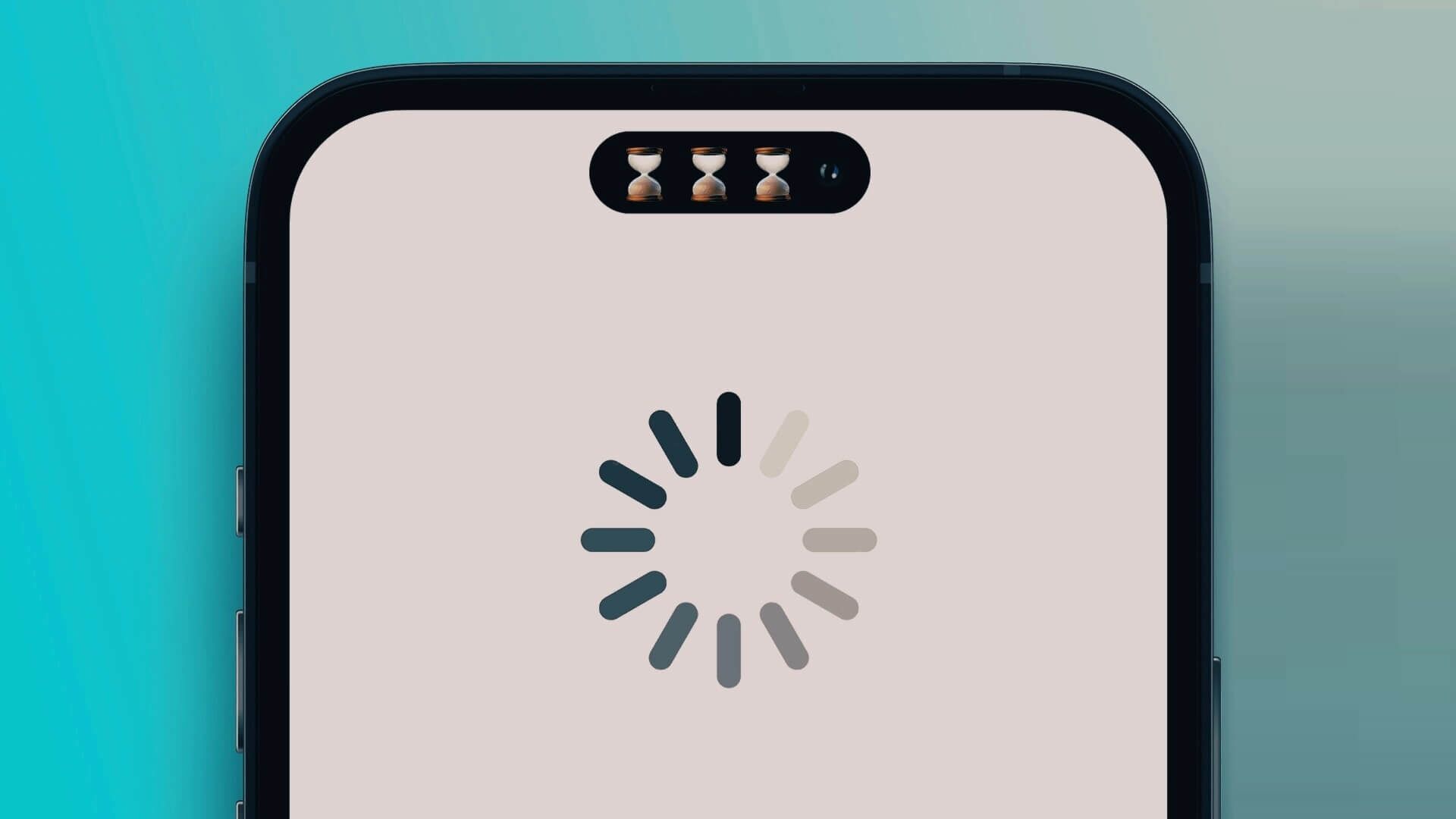
يؤدي تأخر iPhone من العدم إلى تجربة غير سارة. سواء كنت تلتقط صورًا ، أو تقوم بالتمرير إلى المنزل على الوسائط الاجتماعية ، أو تكتب بريدًا إلكترونيًا ، فإن iPhone Lag يفسد سير العمل تمامًا. قبل أن تتوجه إلى وسائل التواصل الاجتماعي لإلقاء اللوم على شركة Apple أو طلب iPhone جديد من موقع الشركة على الويب ، استخدم الحيل أدناه لاستكشاف مشكلة تأخر iPhone وإصلاحها.
1. تأكد من التخزين AMPLE على IPHONE
عندما تتعامل مع مساحة تخزين منخفضة على iPhone ، فسوف تواجه تأخرًا في الأنشطة المعتادة مثل حفظ مقطع فيديو أو صورة. أول أمر في العمل هو التحقق من مساحة التخزين المتبقية واتخاذ الخطوات اللازمة لتحرير مساحة على جهاز iPhone الخاص بك.
الخطوة 1: افتح تطبيق الإعدادات على iPhone.
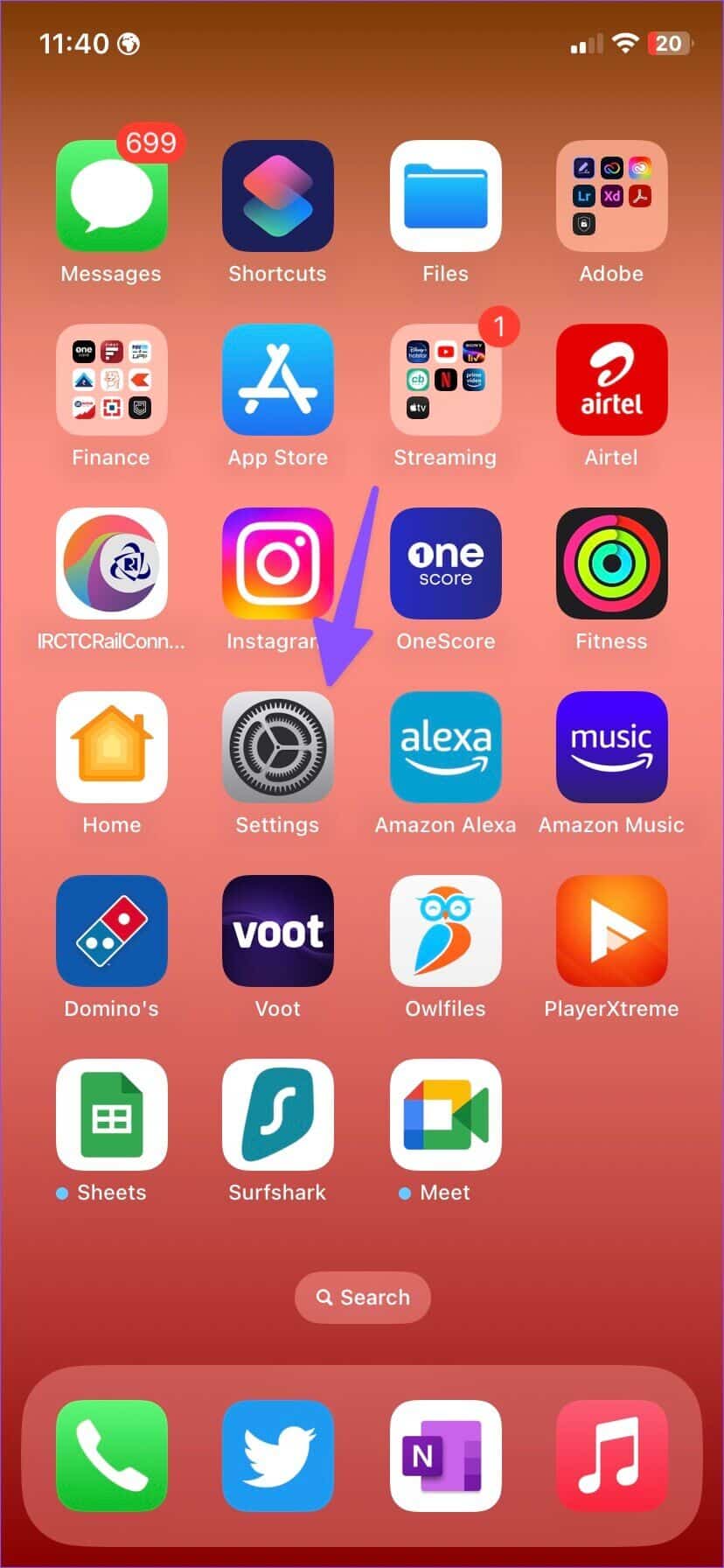
الخطوة 2: قم بالتمرير إلى عام.
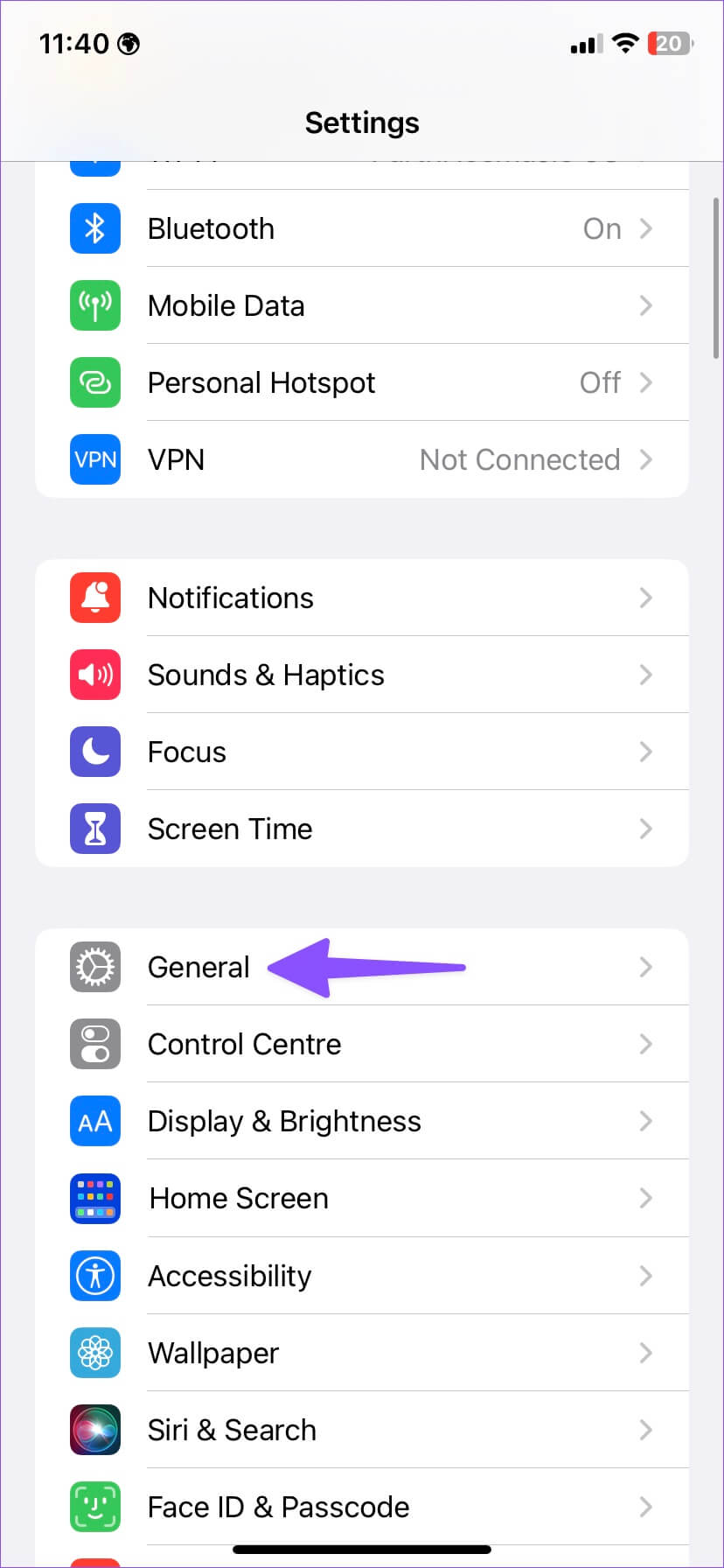
الخطوة 3: اضغط على تخزين iPhone.
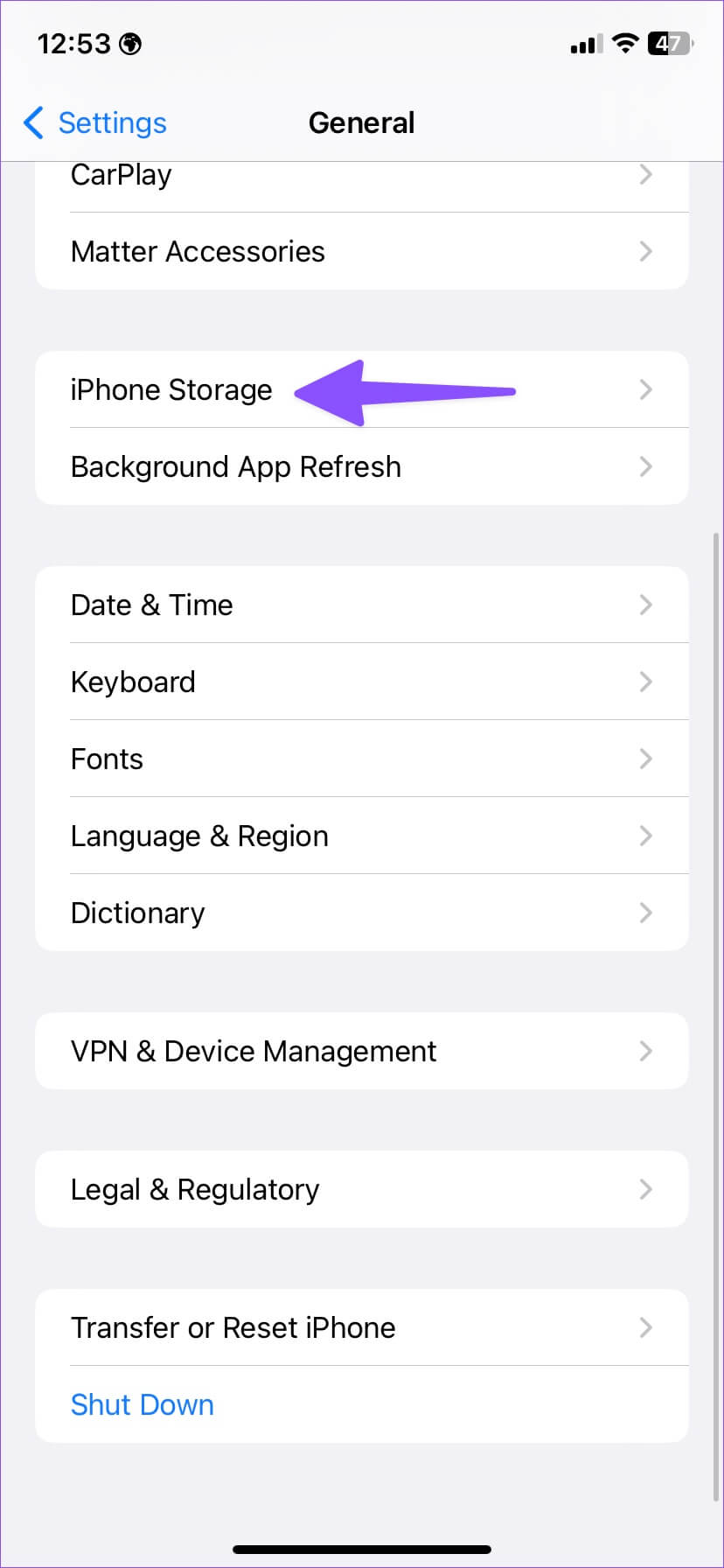
الخطوة 4: تحقق من تفاصيل التخزين التفصيلية على جهاز iPhone الخاص بك.
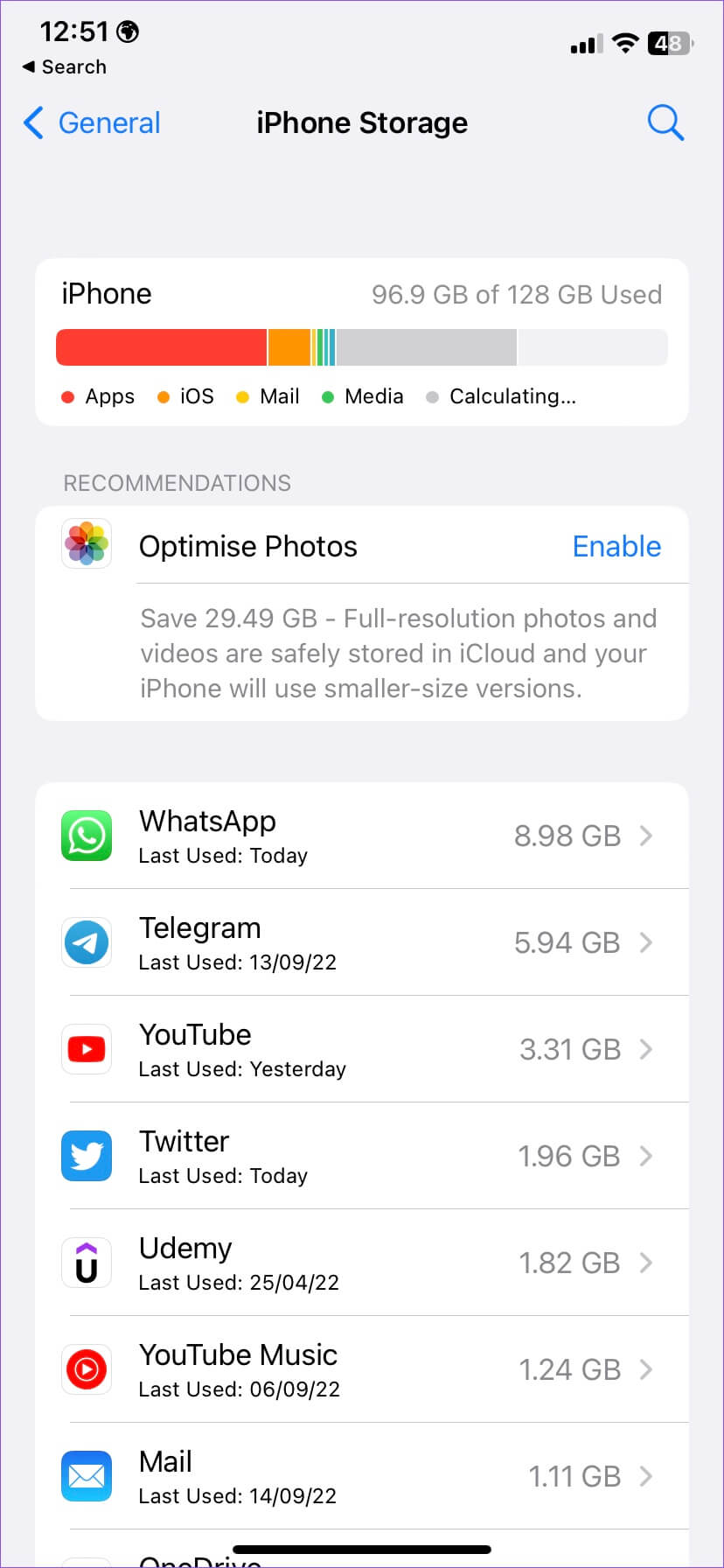
إذا كانت لديك مساحة أقل (بضع غيغابايت أو أقل) على جهاز iPhone ، فقد حان الوقت لحذف التطبيقات غير الضرورية. تحقق من قائمة التطبيقات المثبتة مع مساحة التخزين وحذف التطبيقات غير الضرورية.
الخطوة 5: حدد التطبيق الذي تريد إلغاء تثبيته.
الخطوة 6: اضغط على “حذف التطبيق” وقم بتأكيد قرارك.
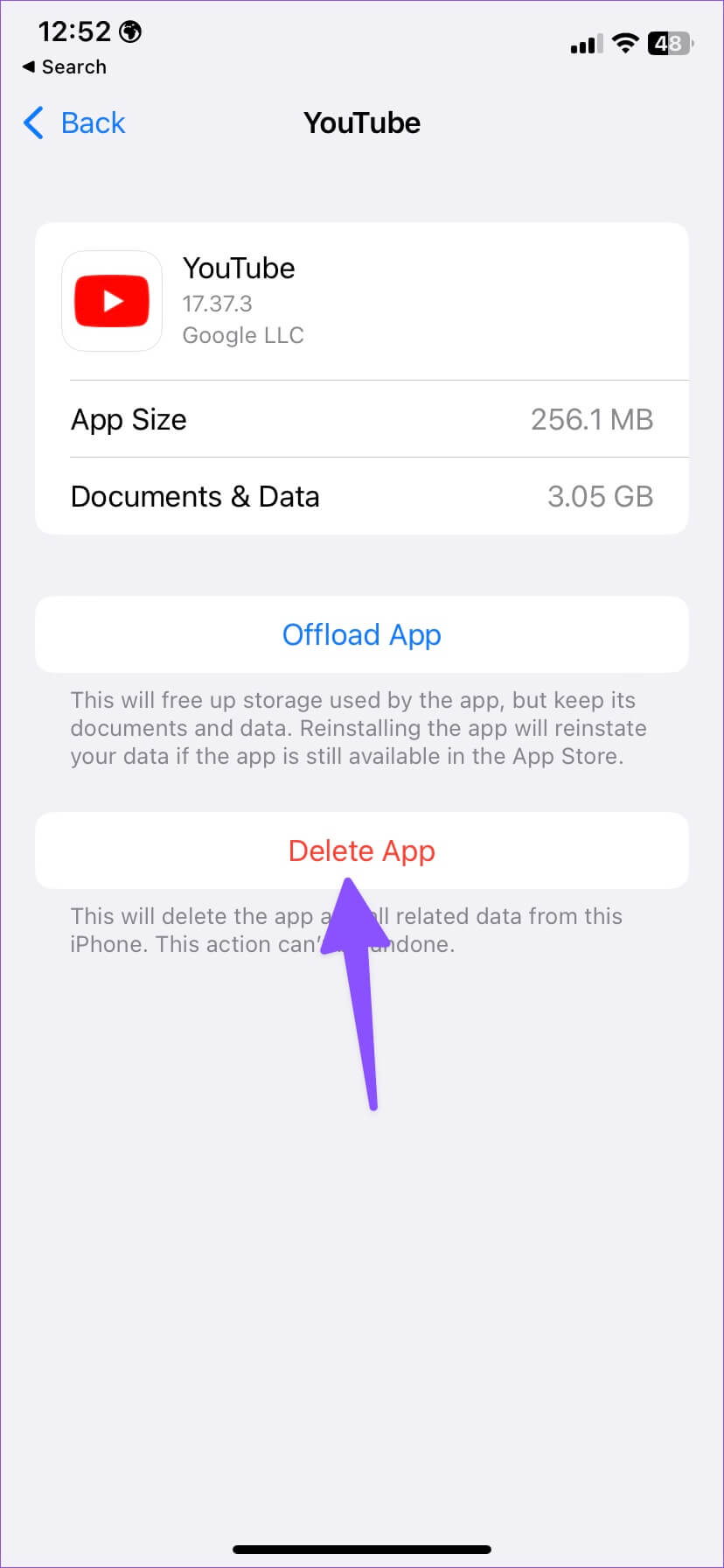
ألا تريد حذف التطبيقات؟ ارجع إلى دليلنا لتفريغ مساحة على جهاز iPhone الخاص بك دون حذف التطبيقات.
2. التحقق من صحة البطارية
تعد البطارية المهينة أحد أكبر الأسباب وراء التأخر في جهاز iPhone الخاص بك. تأتي جميع الهواتف الذكية مع بطارية ليثيوم أيون ولها دورات شحن ثابتة. بالنسبة لمستخدمي الطاقة ، تنخفض سعة بطارية iPhone بشكل كبير بعد بضع سنوات من الاستخدام. إليك كيفية التحقق من صحة البطارية على جهاز iPhone الخاص بك.
الخطوة 1: قم بتشغيل إعدادات iPhone.
الخطوة 2: قم بالتمرير إلى البطارية.
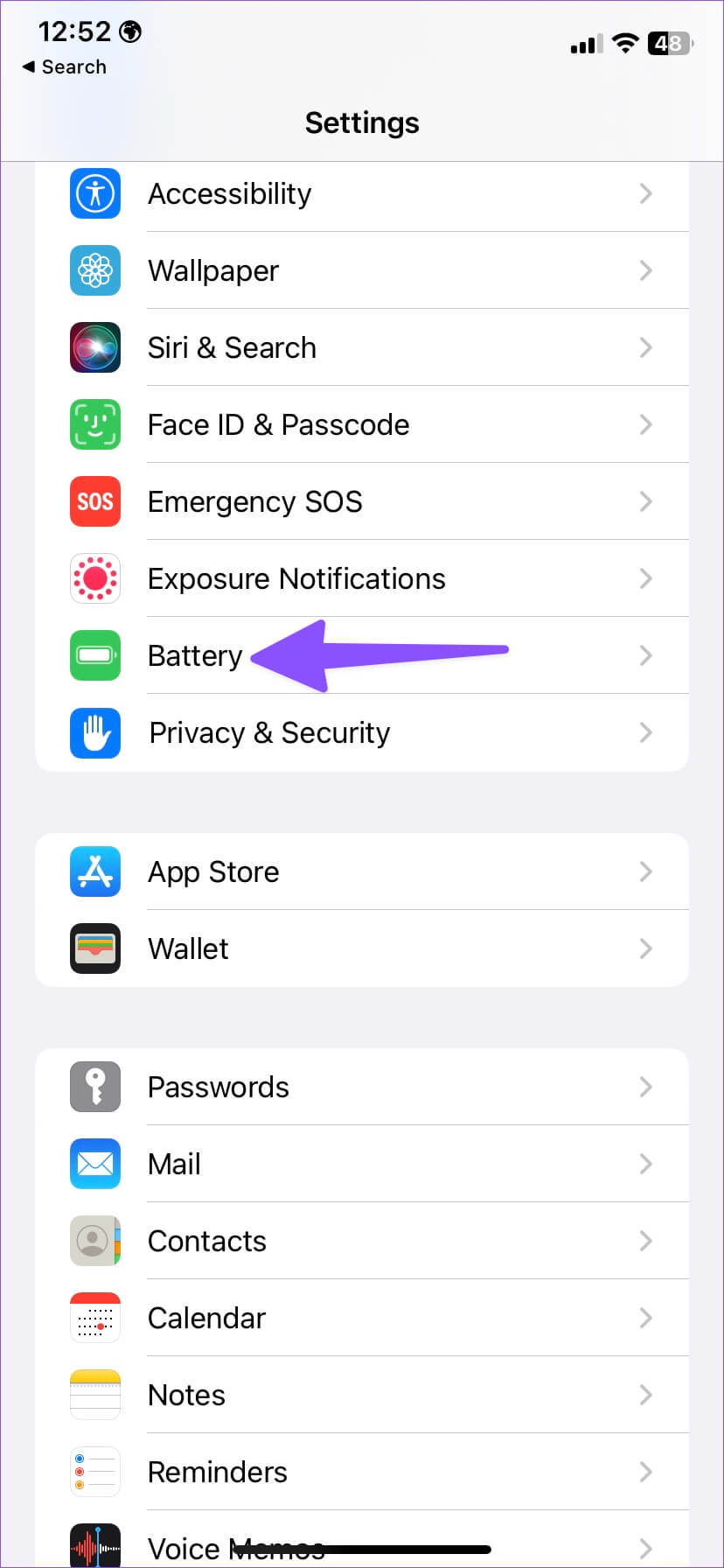
الخطوة 3: افتح “صحة البطارية والشحن”.
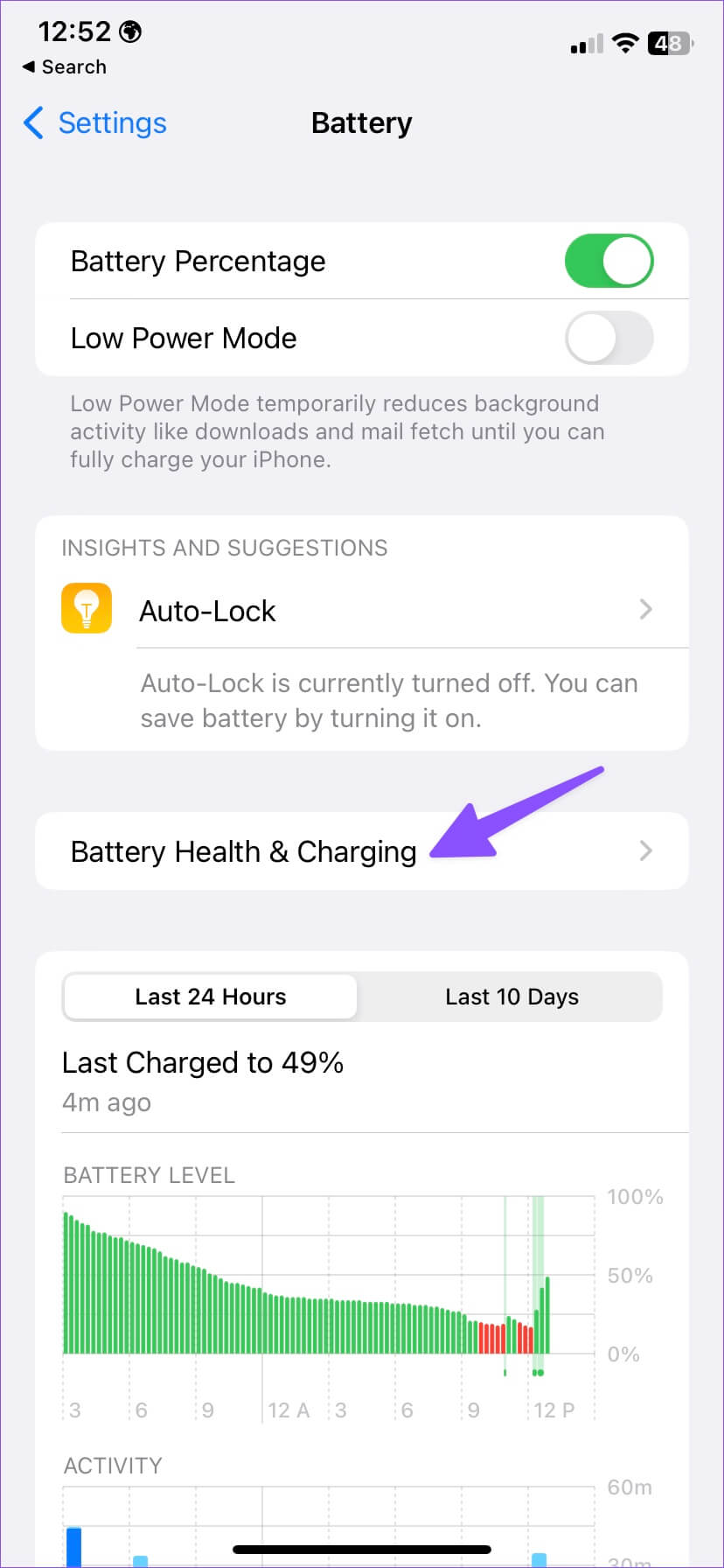
الخطوة 4: تحقق من السعة القصوى.
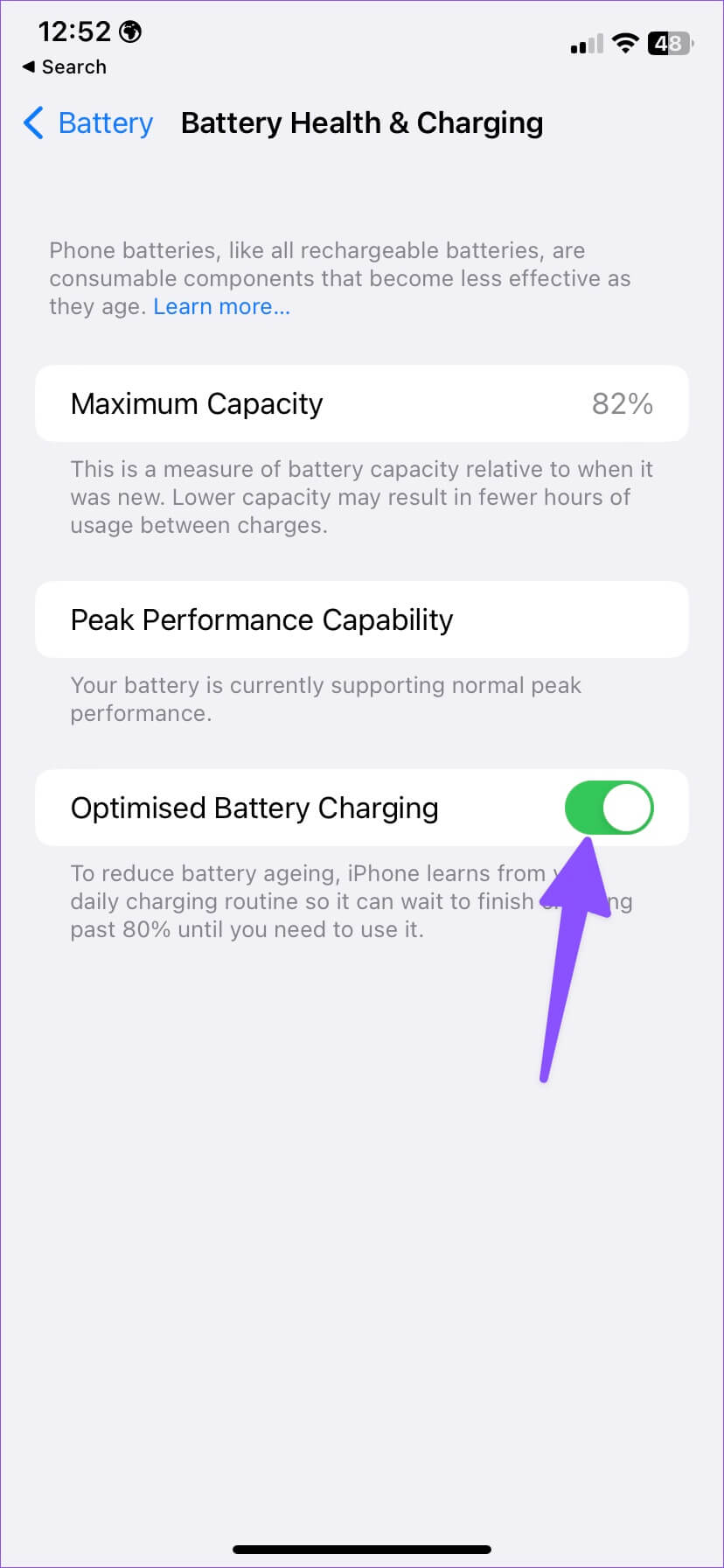
إذا كانت السعة القصوى لبطارية iPhone أقل من 70٪ ، فستستمر في مواجهة عمر بطارية أقل من المتوسط وتأخر. يجب عليك حجز موعد في أقرب مركز خدمة تابع لشركة Apple لاستبدال بطارية الهاتف.
يمكنك أيضًا تمكين التبديل “شحن البطارية المحسن” من نفس القائمة لتقليل عمر البطارية.
3. اترك iPhone يبرد
مثل معظم الهواتف الذكية ، ترتفع درجات حرارة iPhone أثناء المهام الصعبة. عند تصوير مقطع فيديو طويل بدقة 4K أو تشغيل لعبتك المفضلة التي تتطلب رسومات مكثفة لبضع ساعات ، قد ترتفع درجة حرارة الجهاز إلى مستويات غير مريحة. دع iPhone يبرد لبضع دقائق ؛ خلاف ذلك ، سوف تستمر في مواجهة مواطن الخلل.
4. إعادة تشغيل بالقوة بالـ IPHONE
يمكنك محاولة فرض إعادة تشغيل جهاز iPhone الخاص بك عندما لا يستجيب ولا يمكنك إيقاف تشغيله.
الخطوة 1: اضغط على زر رفع الصوت وحرره بسرعة.
الخطوة 2: كرر الأمر نفسه باستخدام زر خفض الصوت.
الخطوة 3: اضغط مع الاستمرار على الزر الجانبي حتى يظهر شعار Apple.
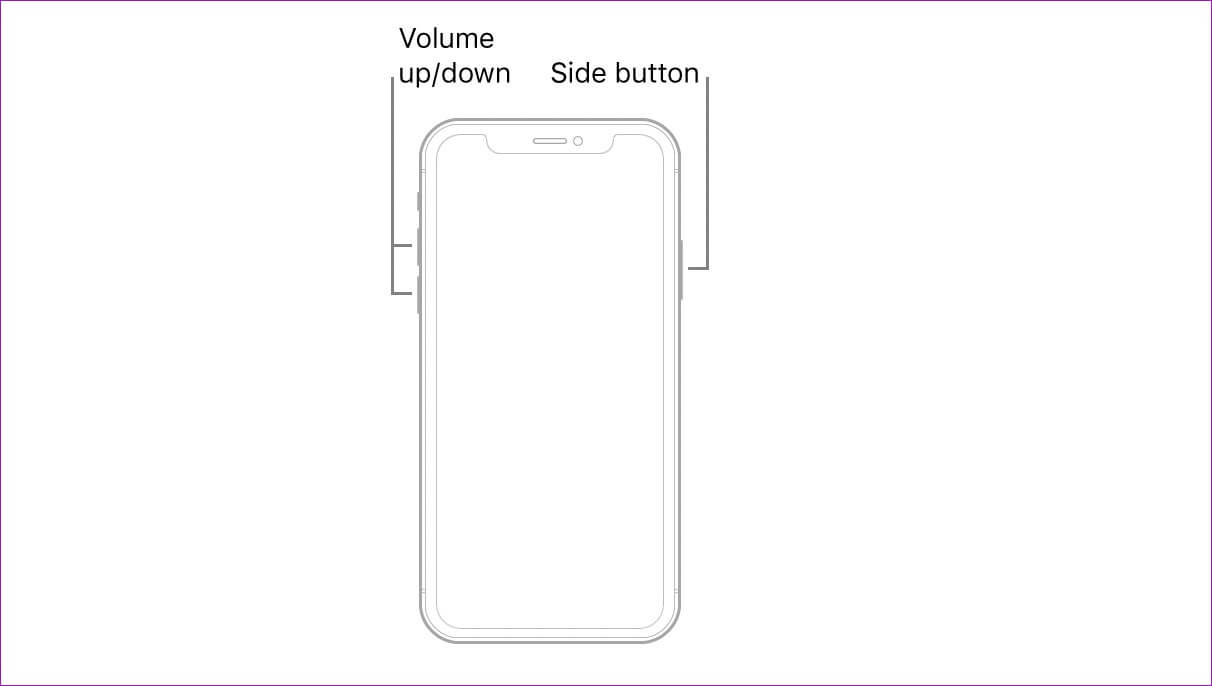
حرر الزر الجانبي وفرض إعادة تشغيل جهاز iPhone الخاص بك. عندما يقوم جهاز iPhone بالتمهيد ، حاول استخدامه للتحقق مما إذا كنت لا تزال تواجه تأخرًا هنا.
5. تحديث التطبيقات
يقوم مطورو الطرف الثالث بشكل متكرر بتحديث تطبيقاتهم لإصلاح الأخطاء وتحسين الأداء وإضافة ميزات جديدة. إذا واجهت تأخيرًا في تطبيقات معينة ، فيجب عليك التوجه إلى متجر التطبيقات لتثبيت أحدث الإصدارات.
الخطوة 1: افتح App Store على iPhone.
الخطوة 2: اضغط على صورة ملفك الشخصي في الزاوية العلوية اليمنى.
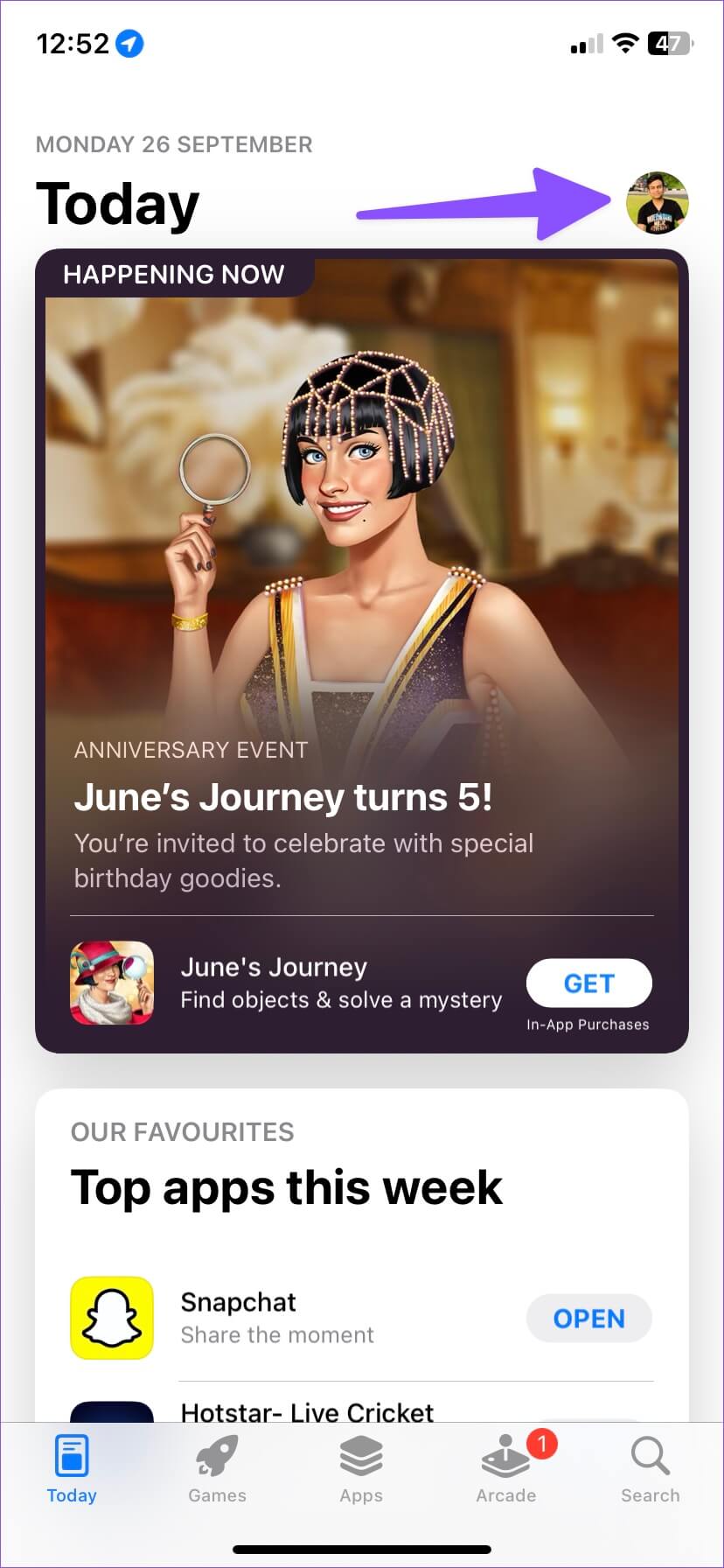
الخطوة 3: قم بتحديث القائمة واضغط على تحديث الكل لتثبيت تحديثات التطبيق المعلقة.
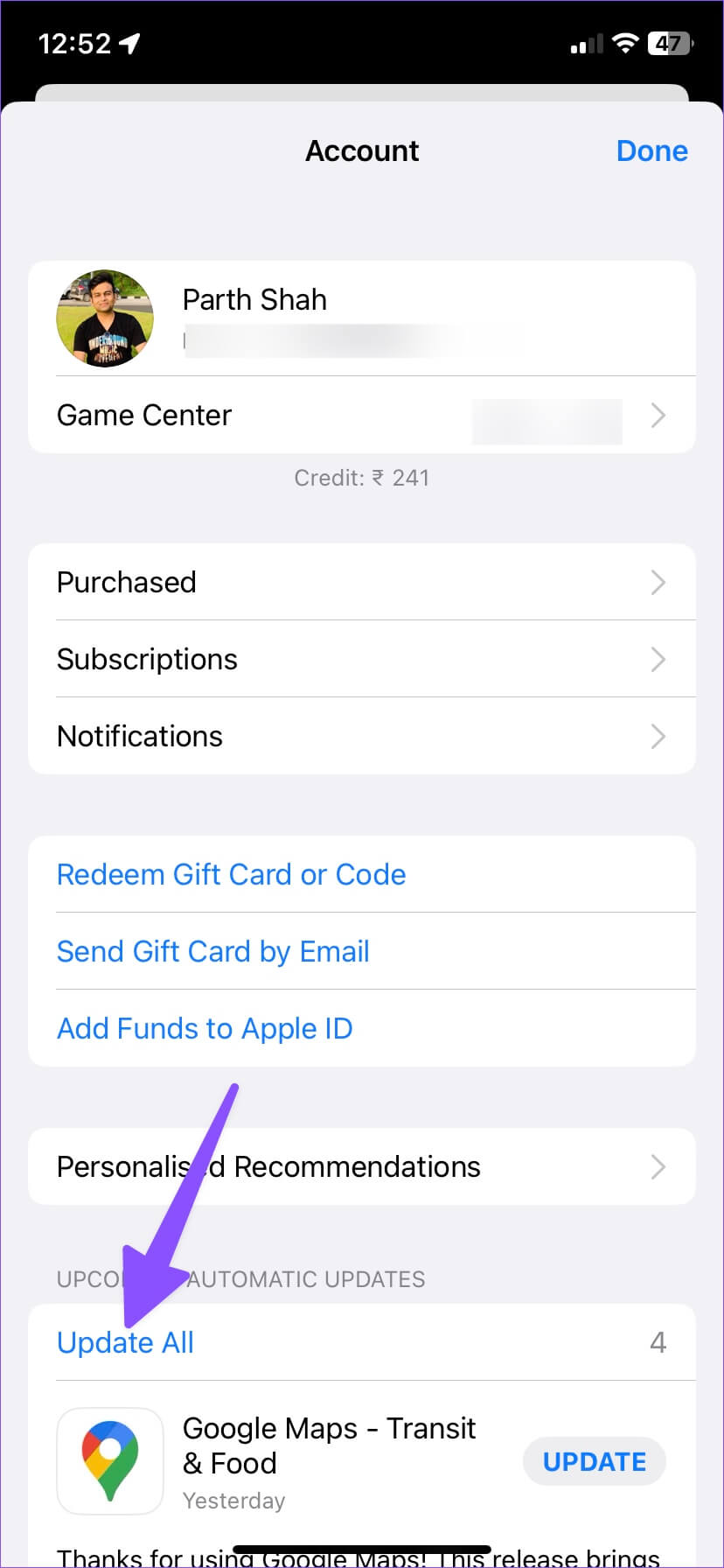
6. DITCH A طرف ثالث تطبيق لوحة مفاتيح
من الأفضل الالتزام بتطبيق لوحة مفاتيح الأسهم على iPhone للحصول على أداء أفضل. على طرازات iPhone القديمة (خاصة تلك التي تحتوي على 1GB-2GB RAM) ، قد يقوم النظام بإنهاء تطبيق لوحة المفاتيح المفضل لديك واستبداله بآخر. ستستمر في مواجهة التأخر عند فتح لوحة مفاتيح في محادثة أو أثناء بحث في دائرة الضوء. إذا واجهت تأخرًا في الكتابة على لوحة المفاتيح ، فاقرأ دليل استكشاف الأخطاء وإصلاحها لإصلاح المشكلة.
7. اتصال شبكة استكشاف الأخطاء وإصلاحها
يبحث جهاز iPhone الخاص بك باستمرار عن اتصال أفضل بالشبكة ، حيث يحتوي على شريط شبكة واحد أو شريطين فقط. يؤدي الموقف إلى درجات حرارة عالية وتأخر على جهاز iPhone الخاص بك. يمكنك إعادة تعيين إعدادات الشبكة على جهاز iPhone الخاص بك ، وإذا استمرت في مواجهة نفس المشكلة ، فقد حان الوقت للتبديل إلى مشغل شبكة الجوال الآخر.
الخطوة 1: افتح تطبيق الإعدادات على iPhone.
الخطوة 2: قم بالتمرير إلى عام.
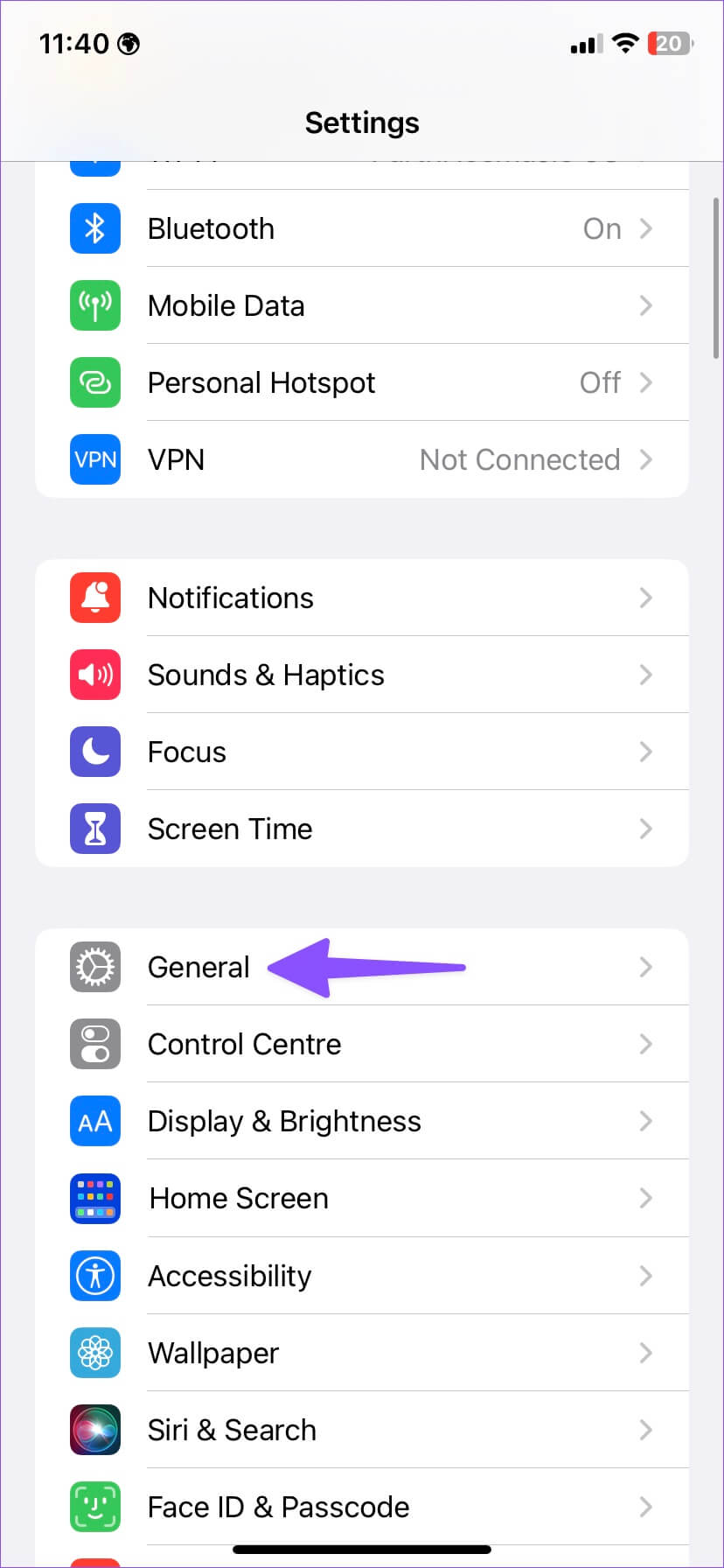
الخطوة 3: حدد “نقل أو إعادة تعيين iPhone”.
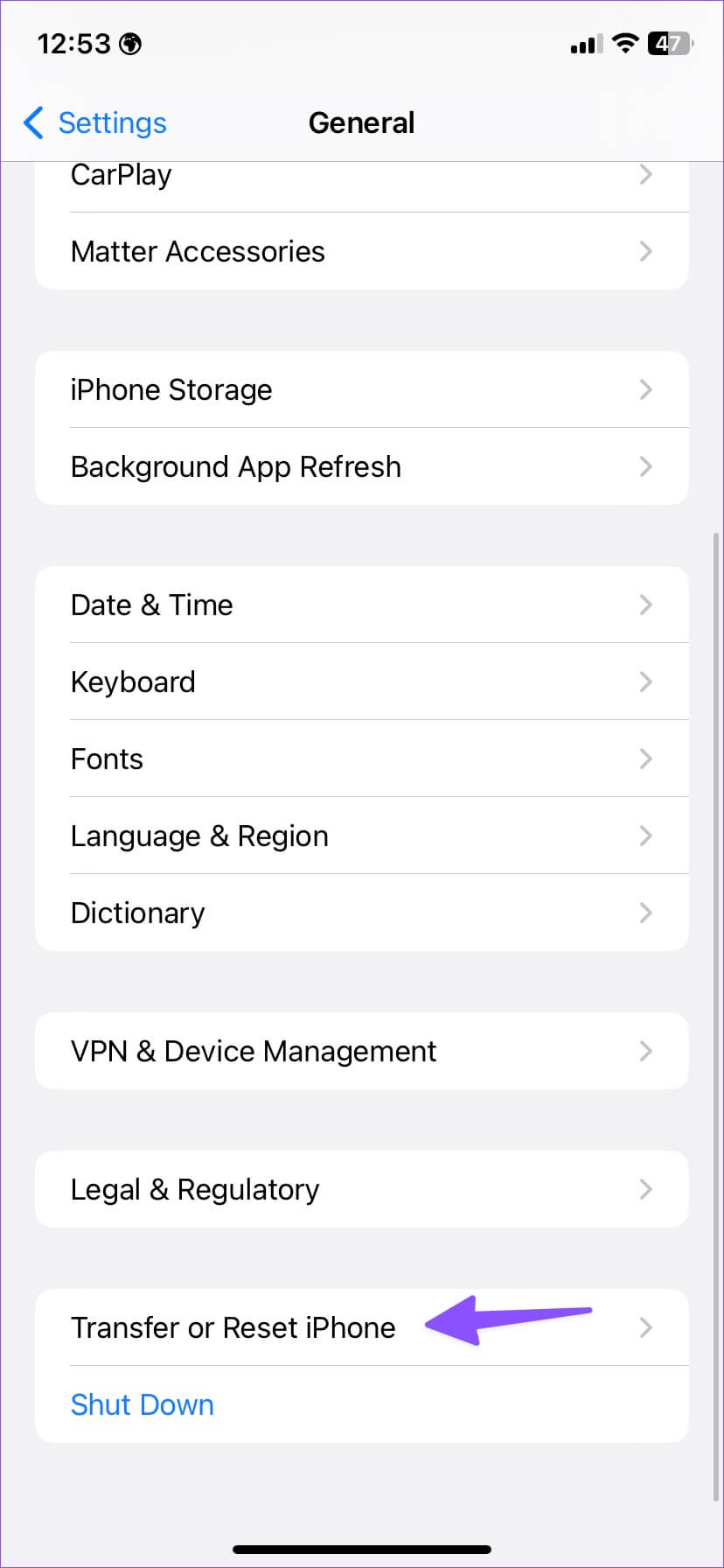
الخطوة 4: انقر فوق إعادة تعيين وحدد إعادة تعيين إعدادات الشبكة.
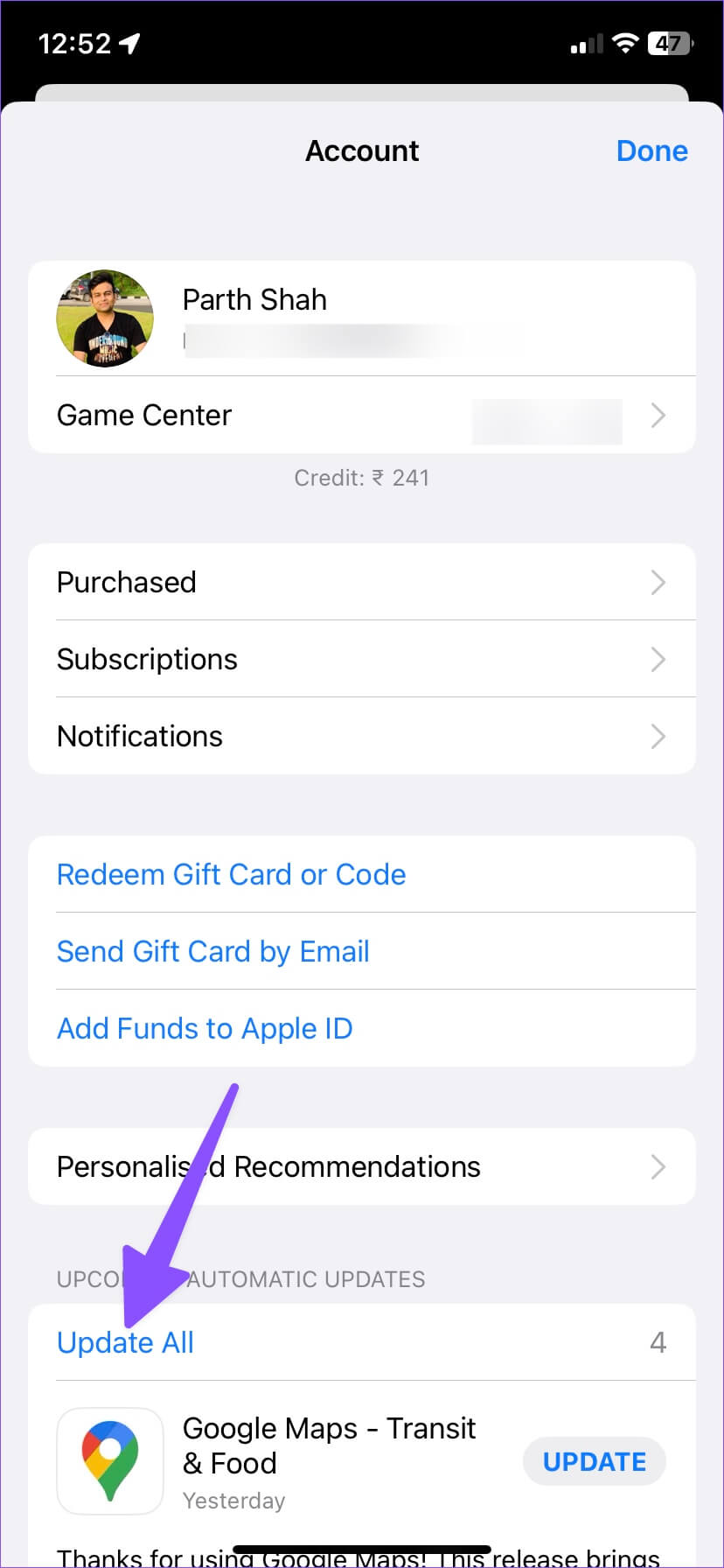
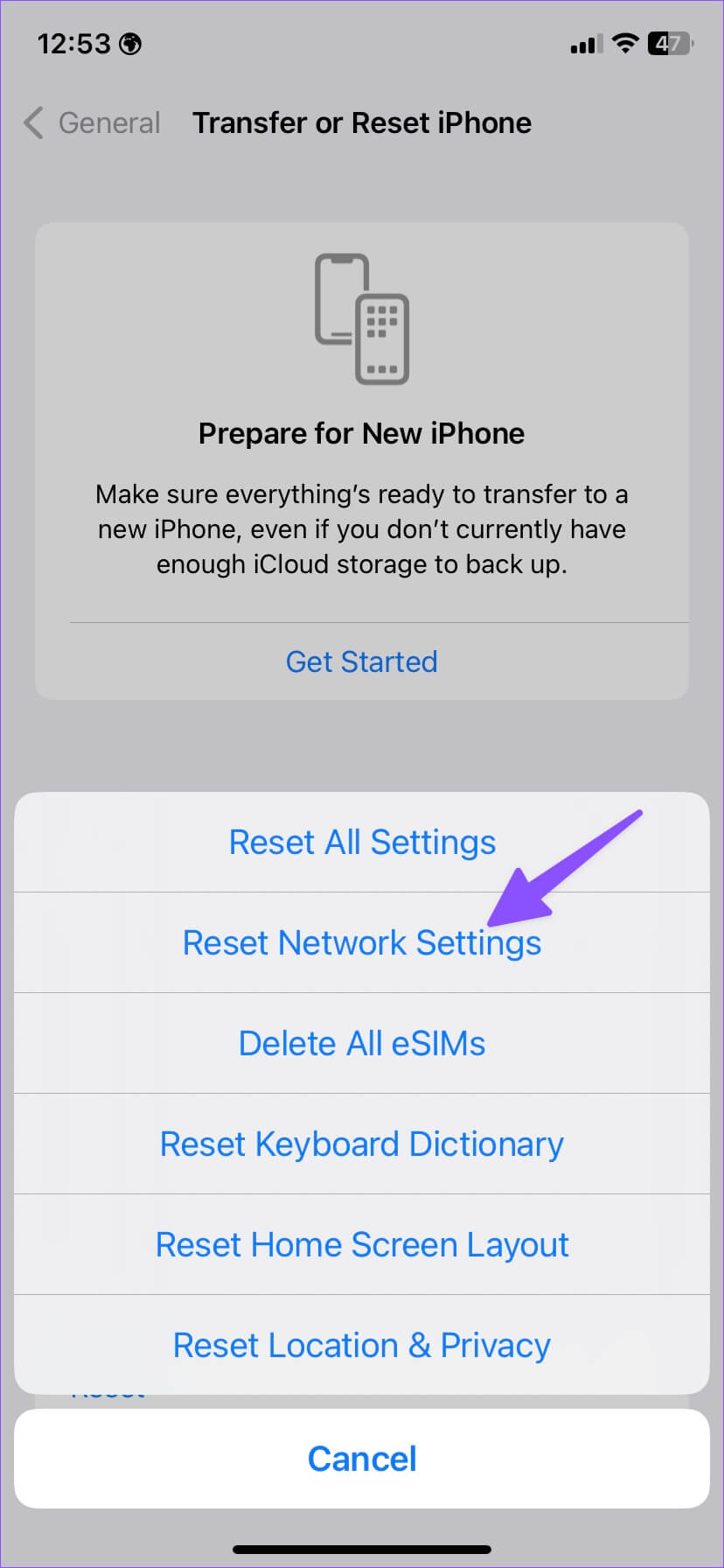
8. تحديث IOS على IPHONE
بعد تحديث iOS رئيسي ، عادةً ما تصدر Apple تصحيحات البرامج الثابتة لإصلاح الأخطاء المعروفة مثل تأخر الجهاز. توجه إلى القائمة العامة في إعدادات iPhone (تحقق من الخطوات أعلاه) وافتح “تحديث البرنامج” لتثبيت آخر تحديث.
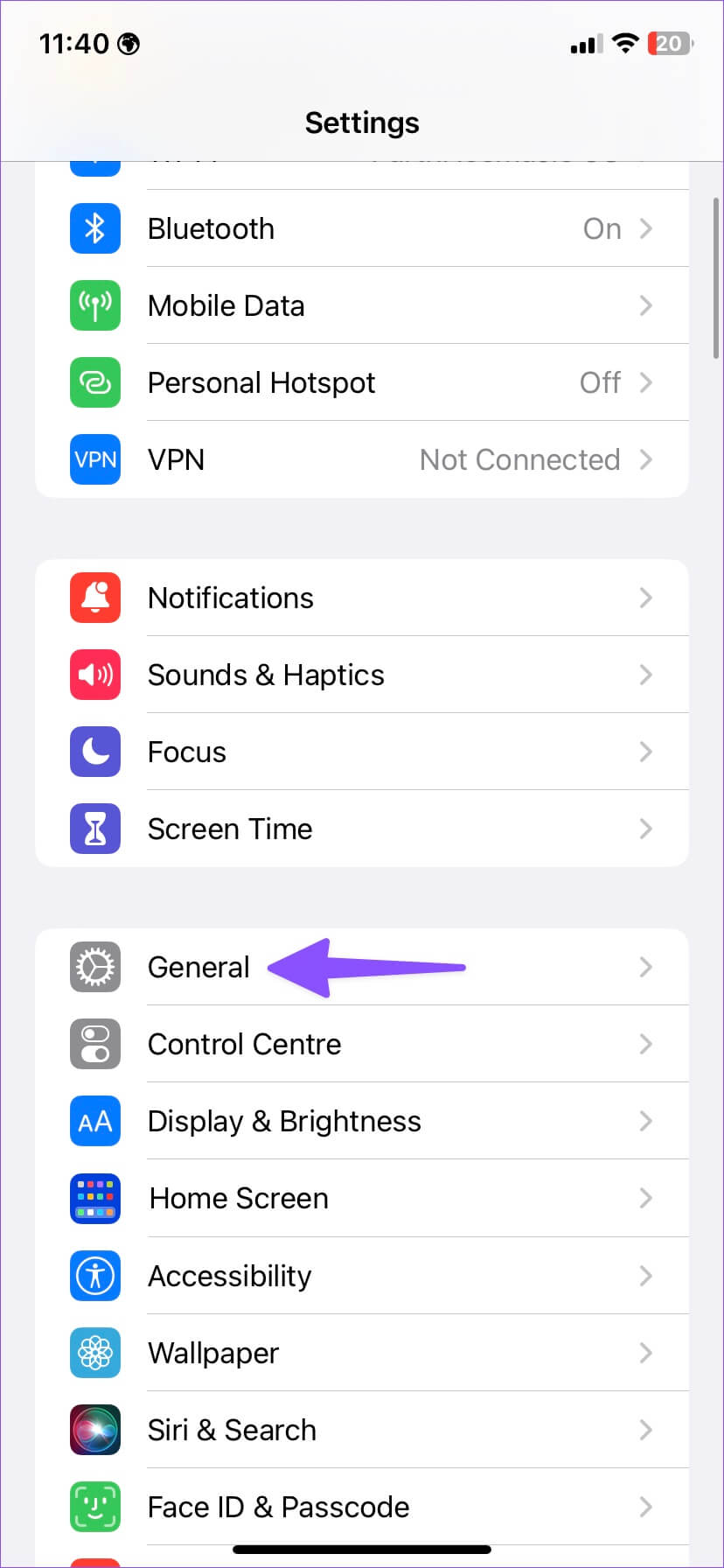
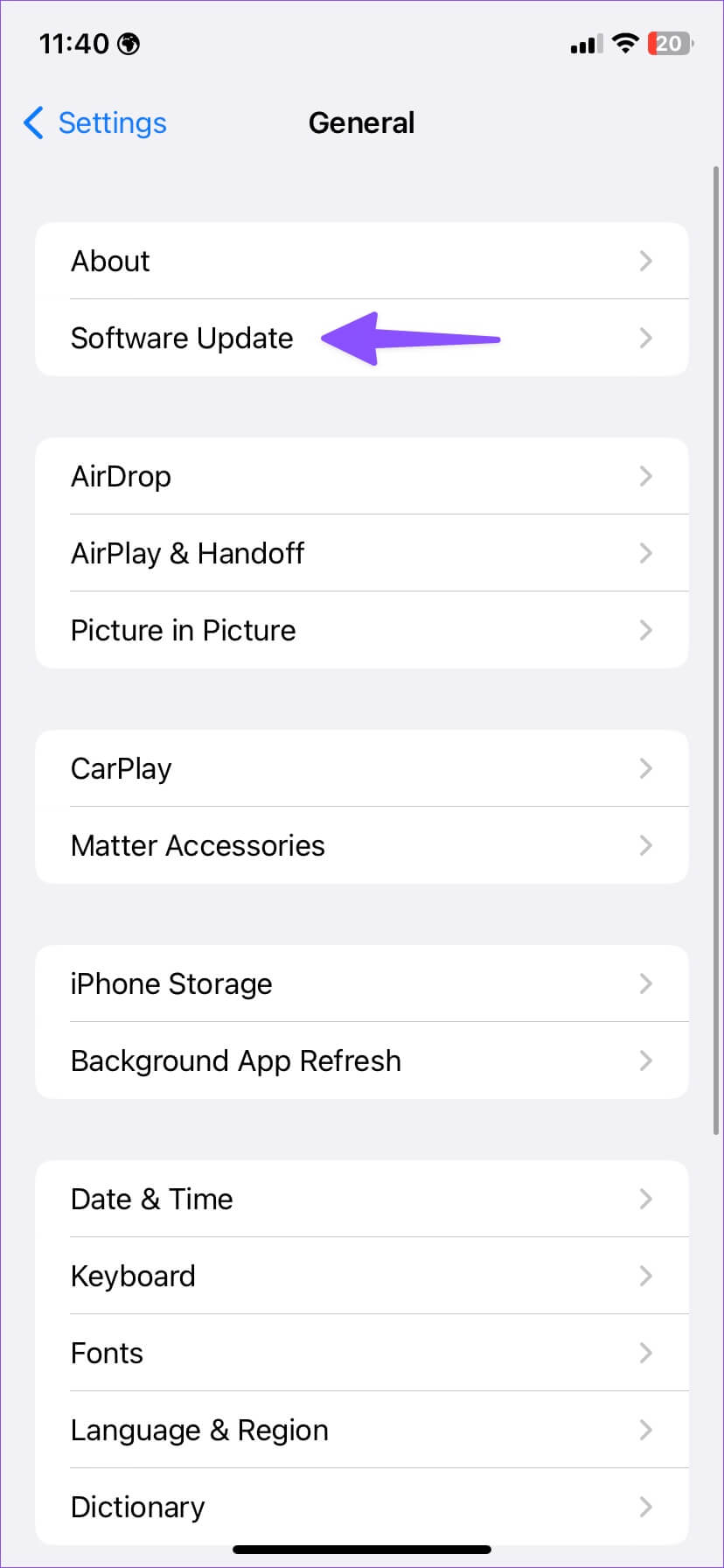
9. إعادة تعيين المصنع IPHONE
إذا لم تنجح أي من الحيل ، فقد حان الوقت لإعادة ضبط جهاز iPhone على إعدادات المصنع. أولاً ، يجب عليك عمل نسخة احتياطية لجهاز باستخدام iCloud أو كمبيوتر شخصي واتباع الإرشادات أدناه لمسح كل المحتوى من الهاتف.
الخطوة 1: افتح الخيار “نقل أو إعادة تعيين iPhone” في إعدادات iPhone.
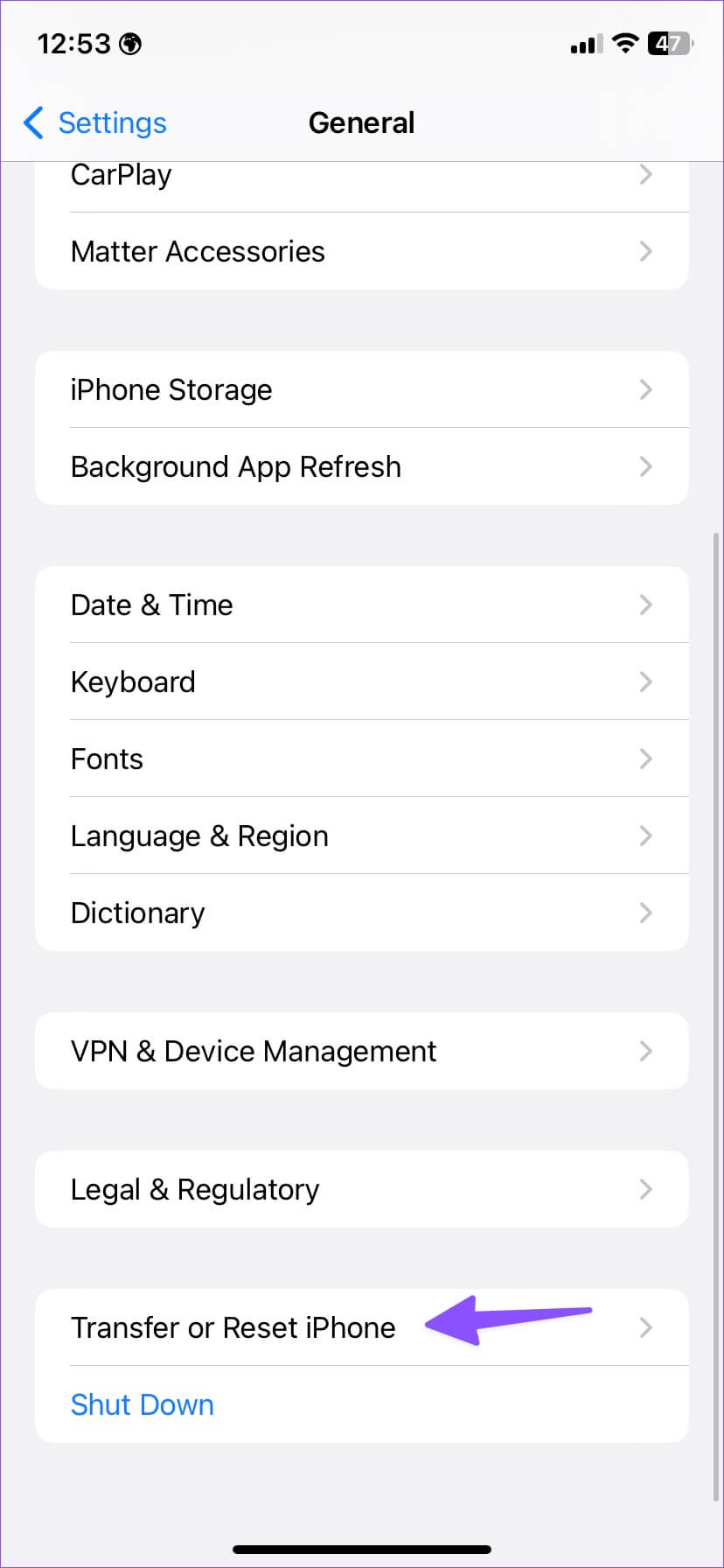
الخطوة 2: حدد “محو كل المحتوى والإعدادات” وأكد قرارك.
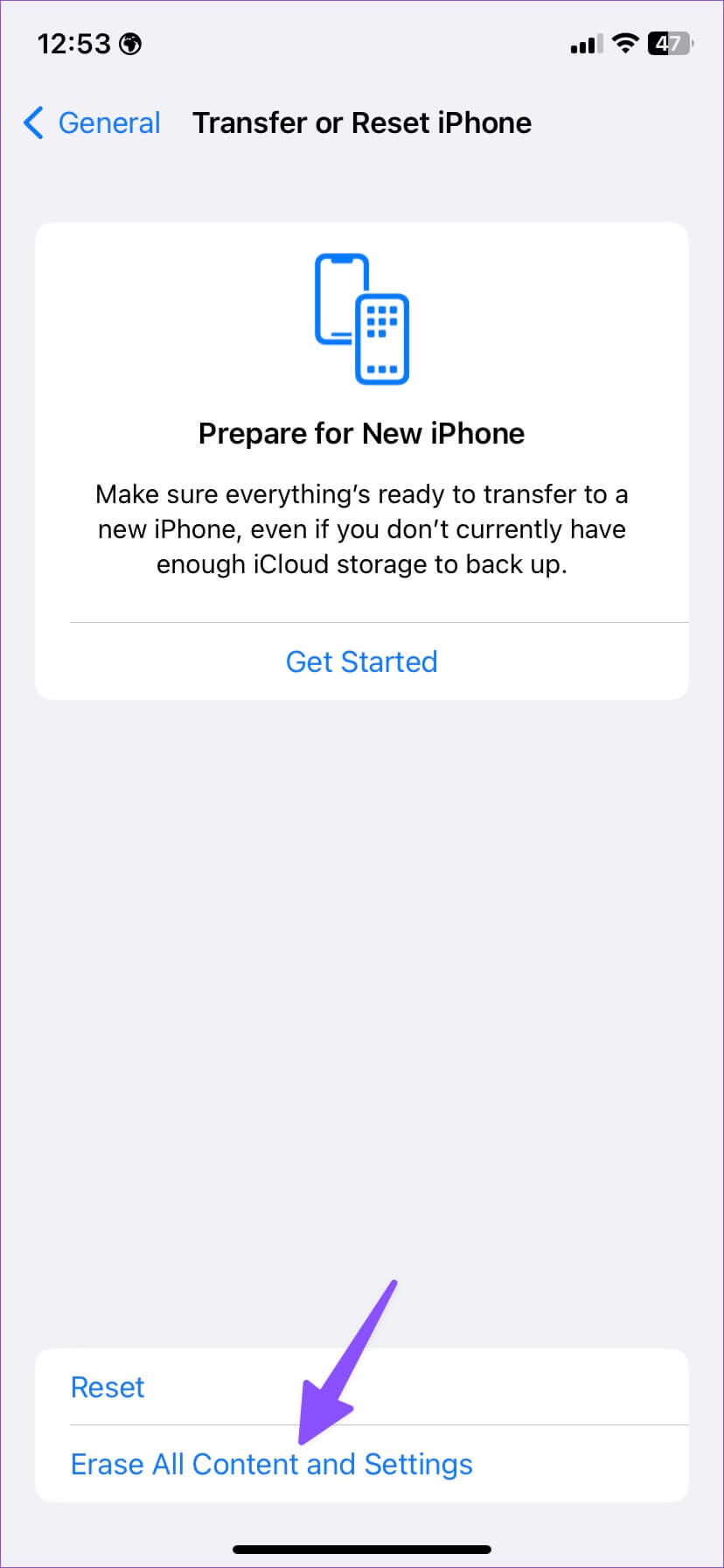
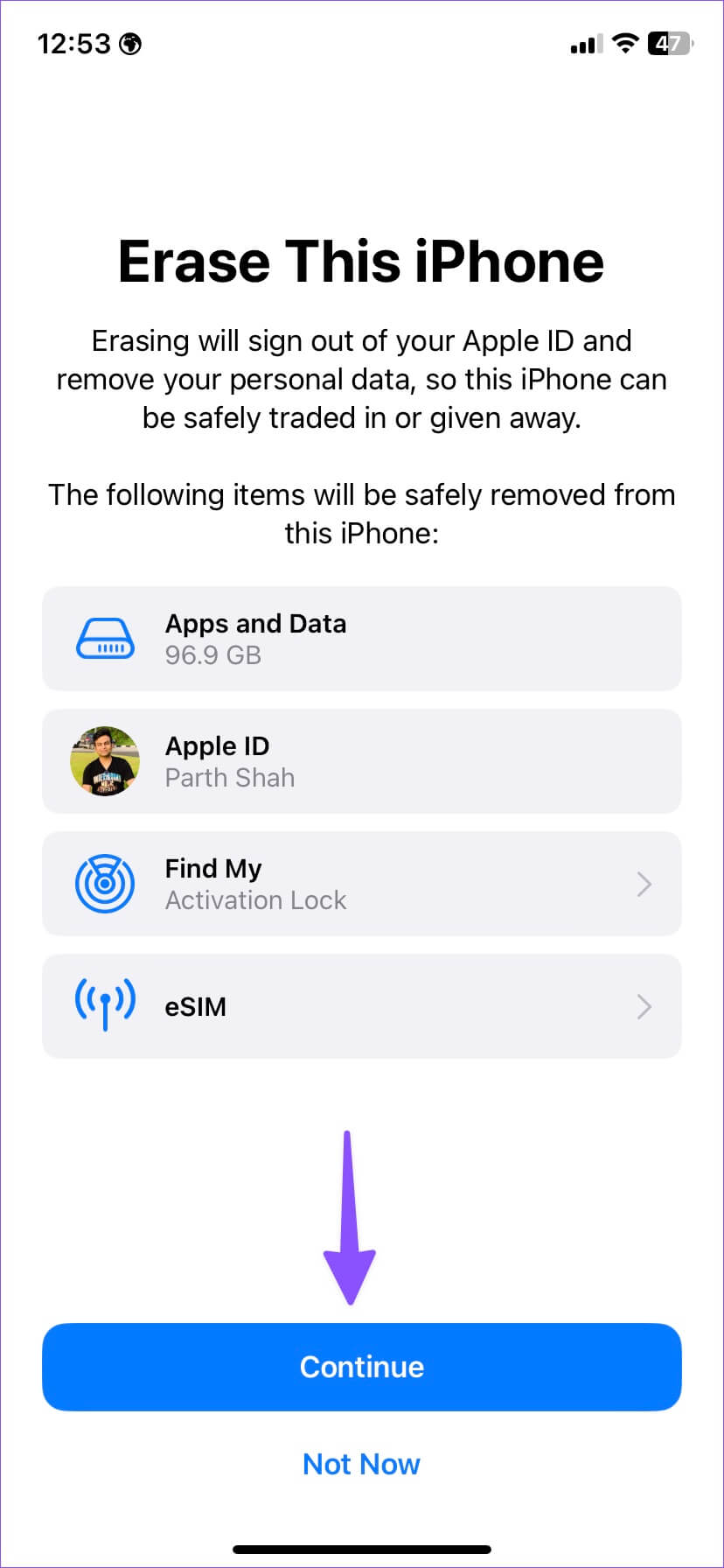
أثناء إعداد iPhone الخاص بك من البداية ، قم باستعادة النسخة الاحتياطية من iCloud أو جهاز الكمبيوتر الخاص بك ، وأنت على ما يرام.
تمتع بأداء لا تشوبه شائبة على iPhone
لست بحاجة إلى شراء أحدث وأفضل منتجات Apple كل عام. ضع إشارة مرجعية على هذا المنشور وأعد زيارته في كل مرة تلاحظ فيها تأخيرًا على جهاز iPhone الخاص بك. ما الحيلة التي عملت معك؟ شارك نتائجك معنا في التعليقات أدناه.
